Illustrator CS3でPDF/X-4作成ガイド
PDF変換の前に、まずはご入稿の際はまずは入稿時の注意点をご確認ください。
以下の手順・設定に沿って、Illustrator CS3データから印刷用途に適したPDF(PDF/X-4)を作成することができます。
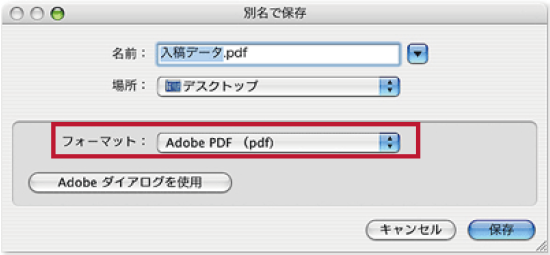
「ファイル」→「別名で保存」を選択します。「フォーマット」を「Adobe PDF (pdf)」に設定し、任意の名前と保存場所を指定してください。
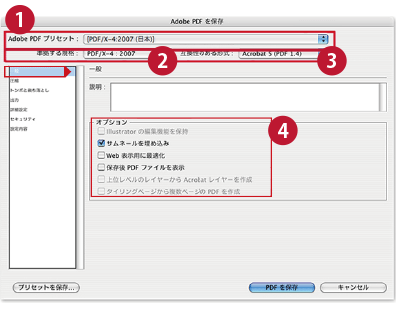
【1】Adobe PDF プリセット
・「PDF/X-4:2007(日本)」
【2】準処する規格
・「PDF/X-4:2007」
【3】互換性のある形式
・「Acrobat 5 (PDF 1.4)」
【4】オプション
・「ページサムネールを埋め込む」チェックを入れる
・その他のチェックをはずす
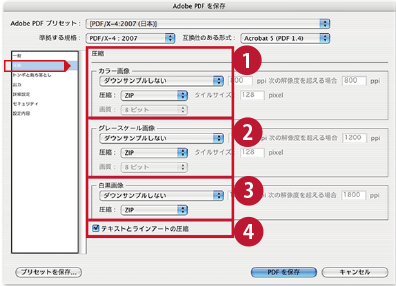
【1】カラー画像
・「ダウンサンプルしない」
・圧縮「ZIP」
【2】グレースケール画像
・「ダウンサンプルしない」
・圧縮「ZIP」
【3】白黒画像
・「ダウンサンプルしない」
・圧縮「ZIP」
【4】テキストとラインアートの圧縮
・チェックを入れる
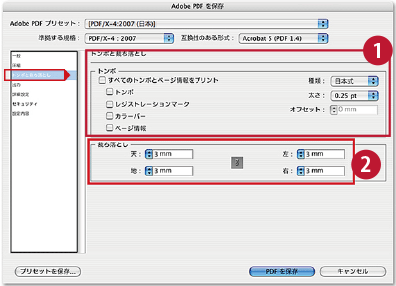
【1】トンボ
・全てのチェックをはずす
【2】裁ち落とし
・ドキュメントの裁ち落とし設定を全て「3mm」で設定する
・天「3mm」
・地「3mm」
・ノド「3mm」
・小口「3mm」
※弊社イラストレータのテンプレートをご使用の際は「裁ち落とし」はすべて「0mm」にしてください。
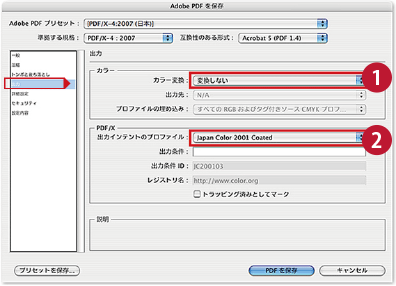
【1】カラー
・カラー変換「変換しない」
【2】PDF/X
・出力インテントのプロファイル「Japan Color 2001 Coated」
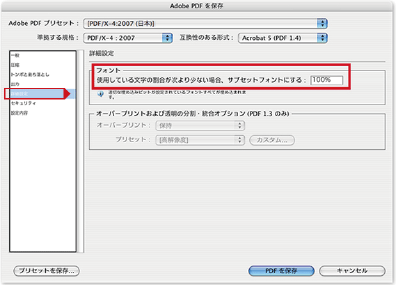
【1】フォント
・使用している文字の割合が次より少ない場合、サブセットフォントにする「100%」
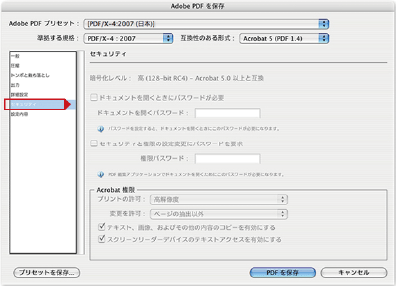
セキュリティ項目は一切設定しないでください。
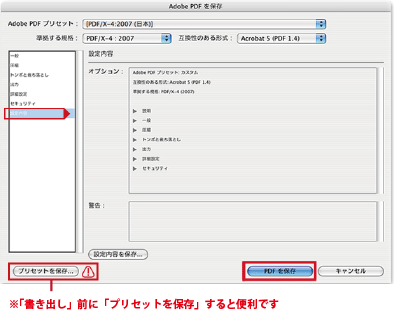
上記の設定の内容と確認し、「警告」にエラーが出ないようにしてください。内容の確認ができたら「書き出し」でPDFを書き出します。
「書き出し」前に注目!
書き出しの前に、「プリセットを保存…」で上記の内容が保存できるので、次回からの書き出す際に便利です。
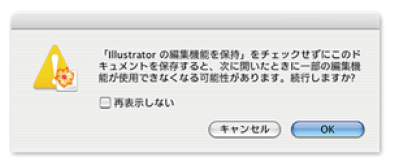
PDF保存時にダイアログが出た場合は「OK」進行してください。
これらの設定項目は、「プリセットを保存...」をクリックして任意の名称で保存しておくと、次回からは『PDF書き出しプリセット』で呼び出せるようになり便利です。『PDF書き出しプリセット』で保存したプリセットを指定→『書き出し』をクリック→PDFが作成されます。






















































































